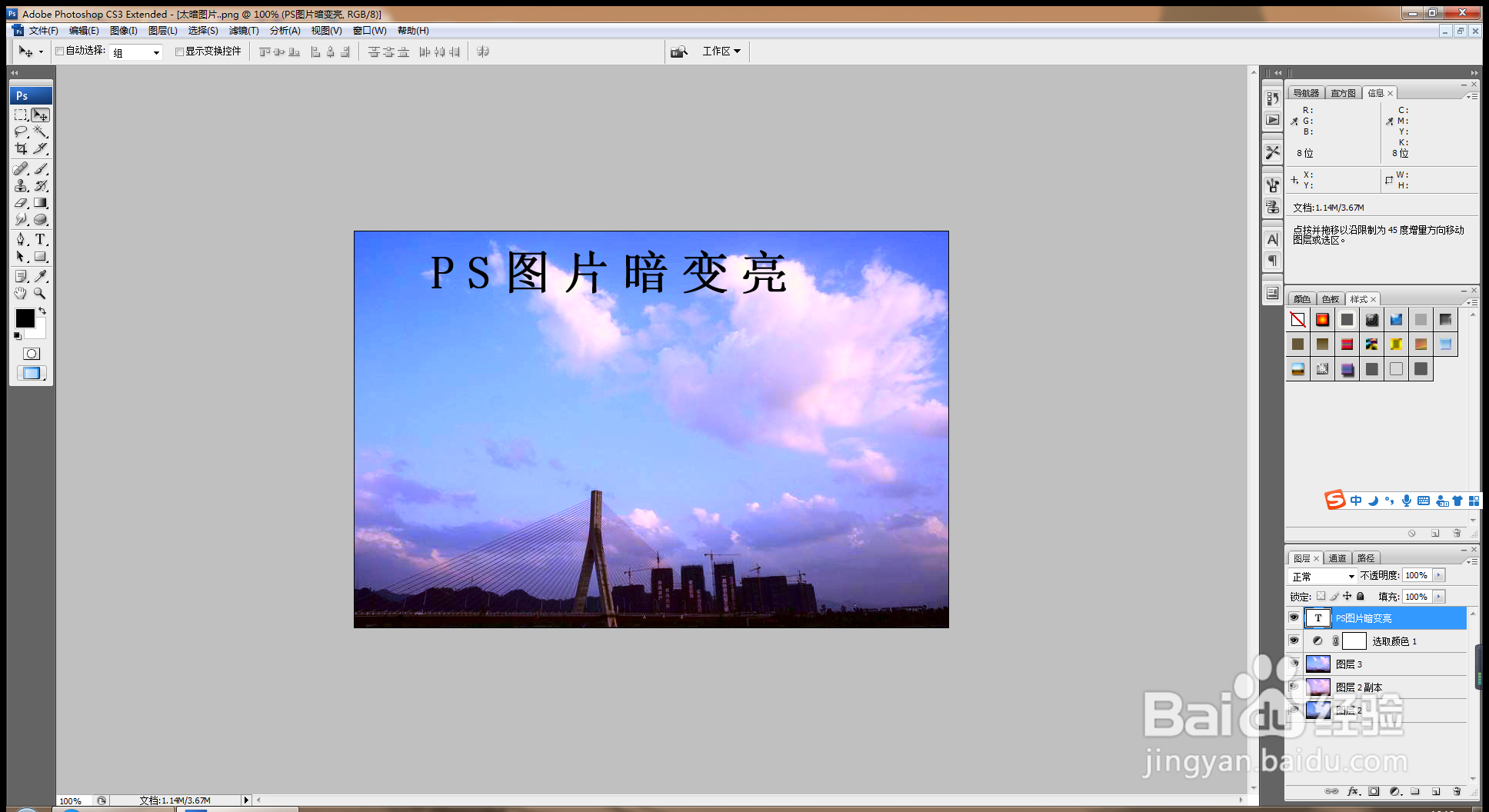1、打开PS,按crl+o打开图片,如图
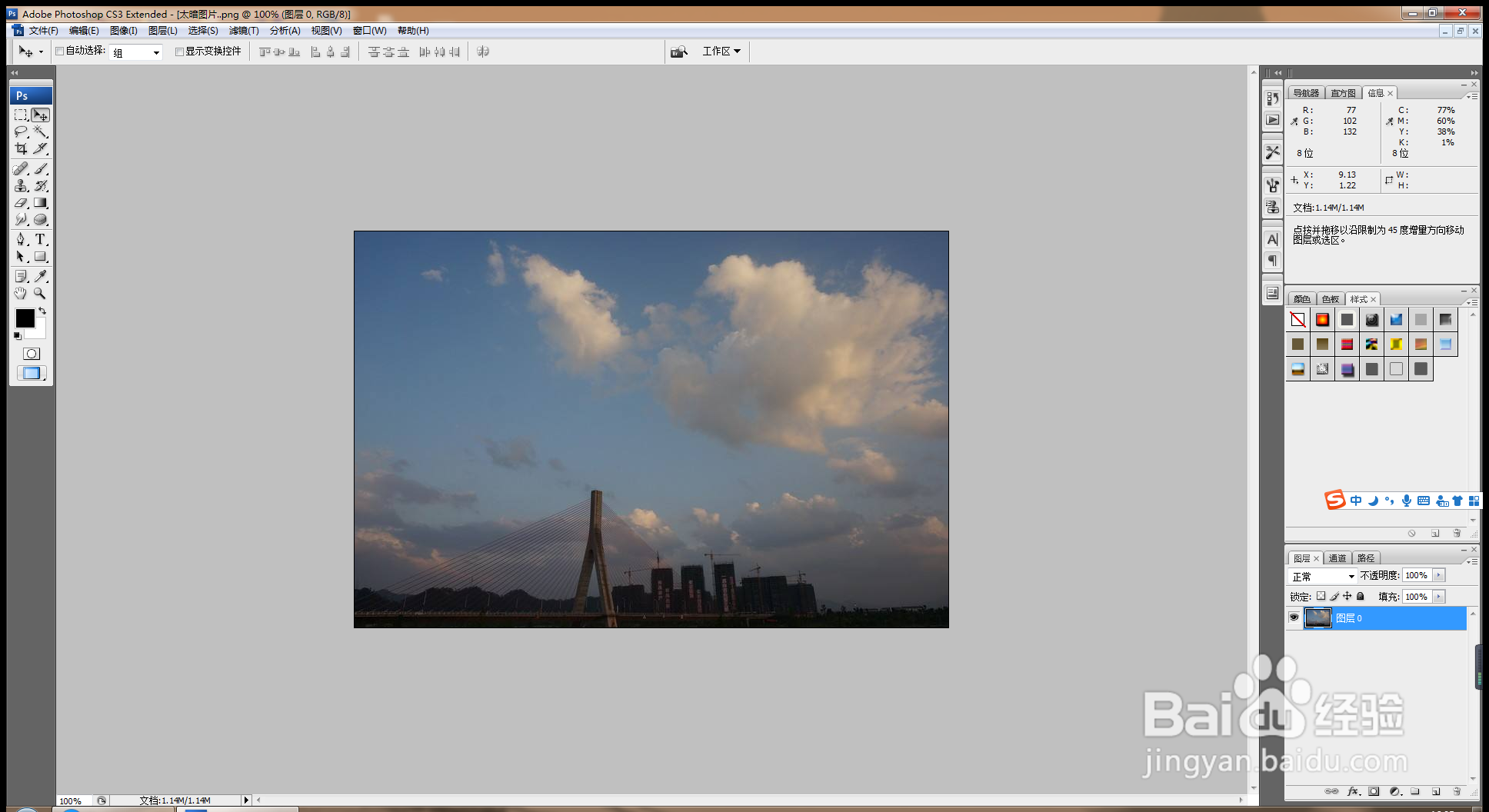
2、按crl+L打开色阶对话框,将白色的滑块向左移动调整,如图

3、选择蓝通道,将白色滑块向左移动。如图
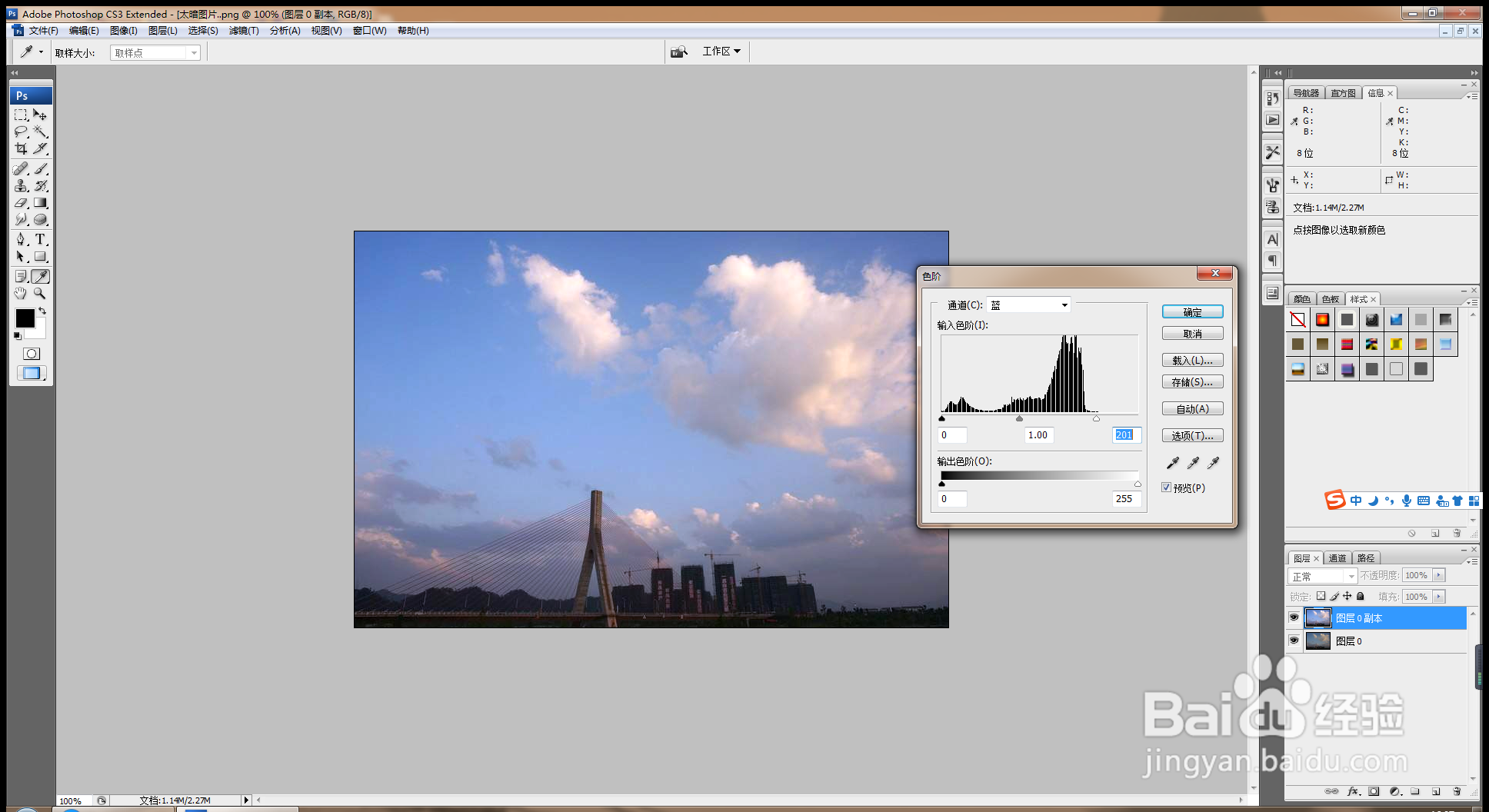
4、选择红通道,将白色滑块向左移动,如图

5、选择蓝通道,再次将白色滑块向左移动调整,如图

6、按crl+alt+shift+e盖印图层,如图
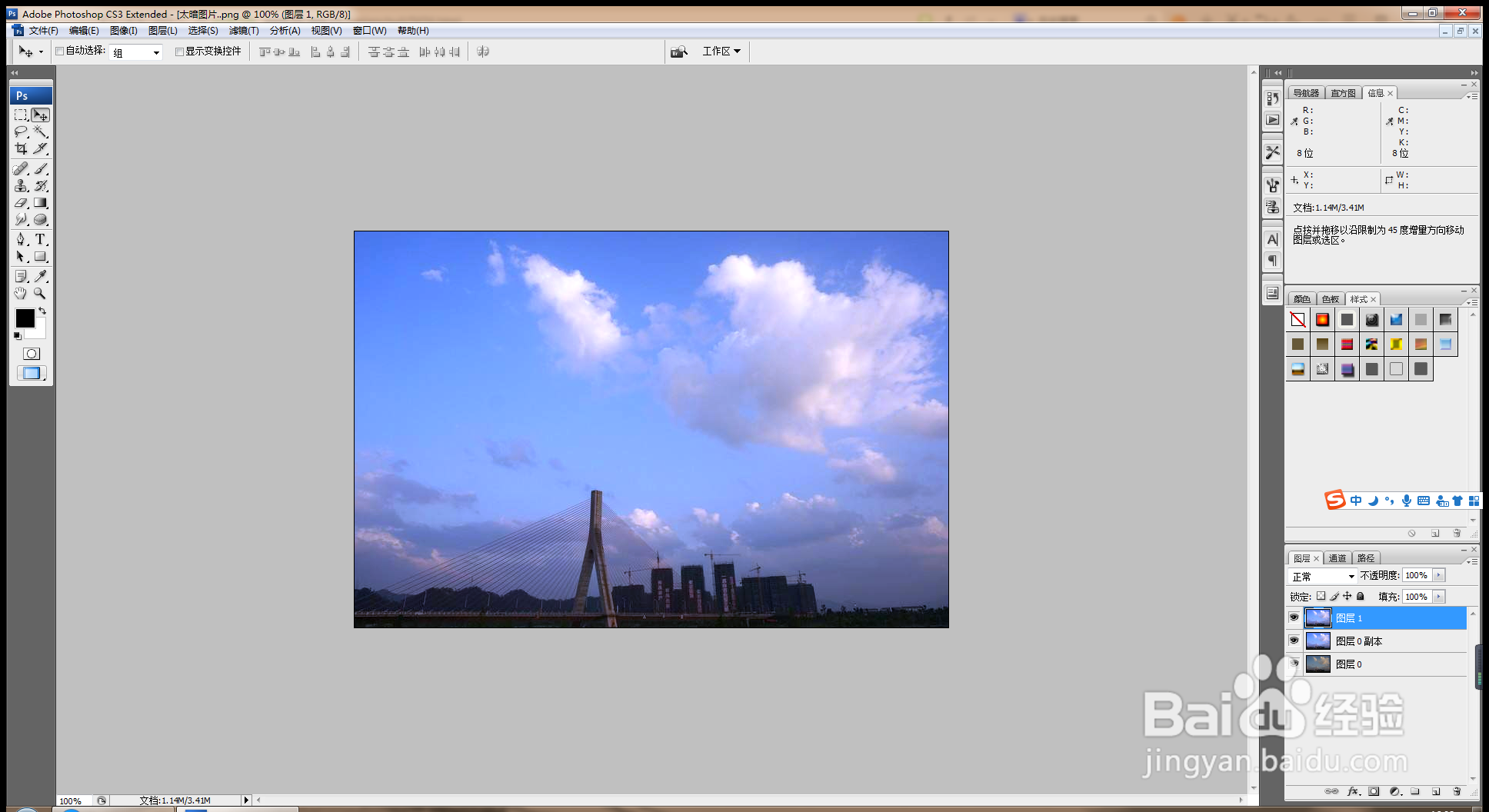
7、将模式修改为LAB模式,如图

8、复制背景副本,设置图层混合模式为柔光,如图
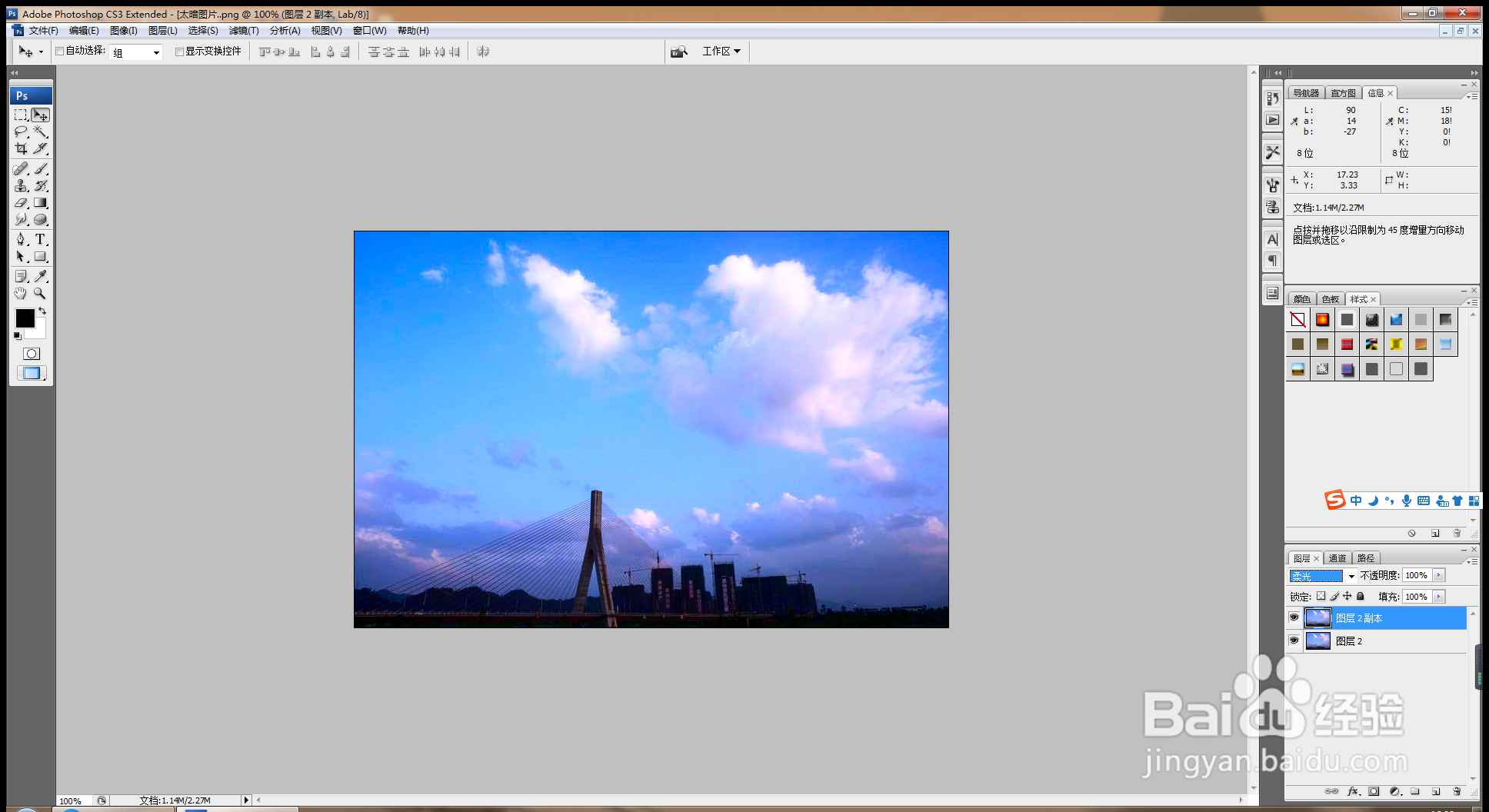
9、按crl+m打开曲线对话框,将曲线的节点向上移动调整节点位置,如图

10、再次选择B通道,将曲线向上调整节点,如图
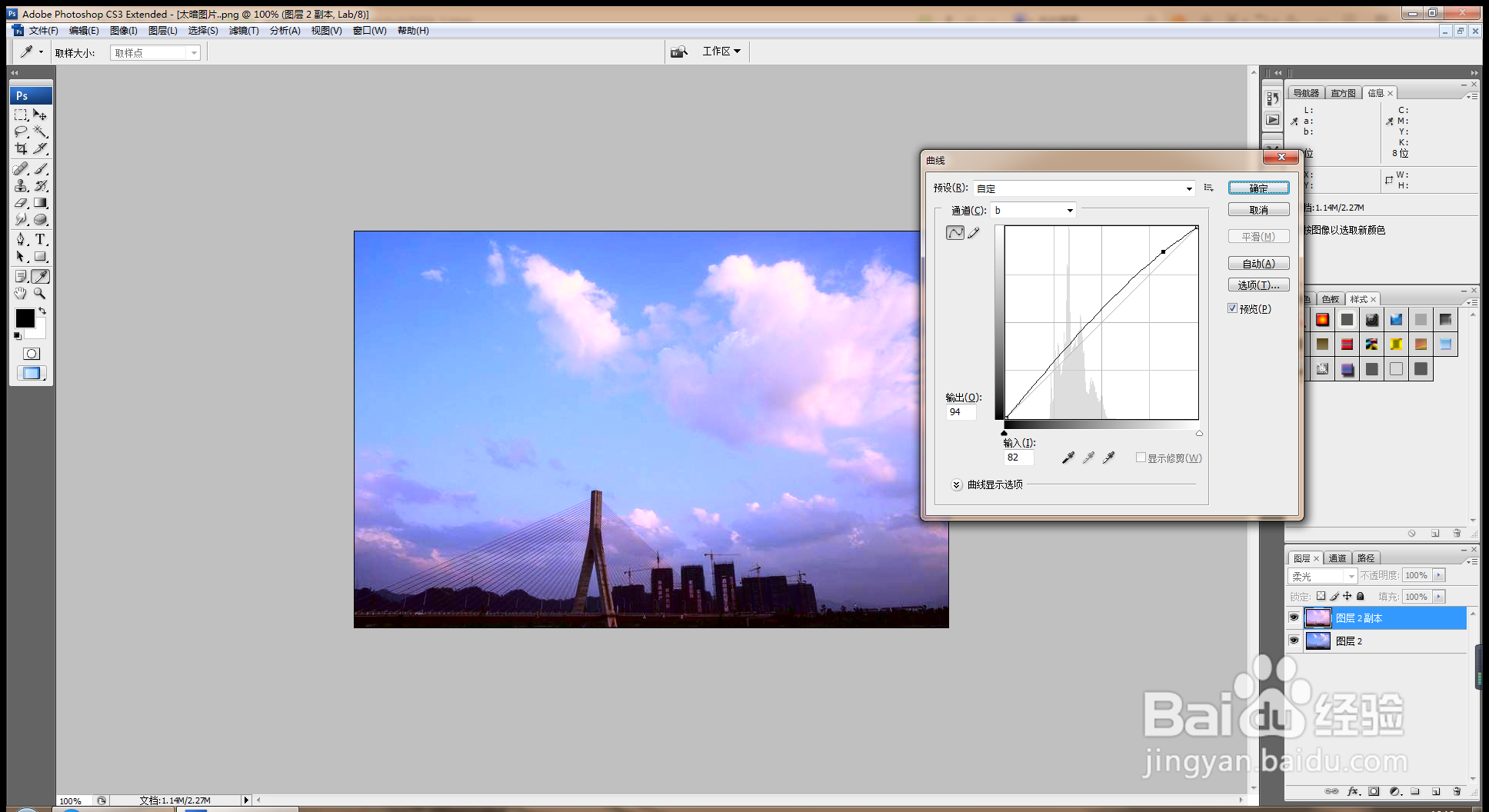
11、新建可选颜色调整图层,将青色调整为2%,黑色调整为15%,点击确定,如图

12、选择横排文字工具,输入字体,这样图片会变亮,如图